我喜欢我的 MacBook Pro。 我几乎将它用于个人笔记本电脑可以做的所有事情。 我用来完成我的工作文件。 我用它来上网。 我用它来保存我最珍贵的照片。 我最近想升级到 30 年 2015 月 XNUMX 日发布的 OS X El Capitan。问题是,我面临着很多 El Capitan 安装问题 在 Mac 上。 我该如何解决这些问题?
内容: Part 1. MacOS X El Capitan 介绍第 2 部分。开始修复 El Capitan 安装问题第 3 部分。 OS X El Capitan 面临的问题以及如何解决它部分4。 结论
人们还阅读:OS X El Capitan vs macOS Sierra:你需要知道的事情如何加快El Capitan的速度?
Part 1. MacOS X El Capitan 介绍
Apple推出了各种版本的Mac操作系统,以改进其以前的版本。 此外,与旧版Mac OS相比,它包含一个全新的功能世界。
其中一种操作系统是 OS X El Capitan。 所述版本的 Mac OS 并非没有缺陷。 人们在使用 OS X El Capitan 时会遇到一些问题。 这就是为什么你在这篇文章中是一件好事。
我们将帮助您处理最常见的 OS X El Capitan 安装问题。 我们会告诉您这些问题,并为您提供解决方案。
第 2 部分。开始修复 El Capitan 安装问题
OS X埃尔卡皮坦 是优胜美地的替代版本。 它具有许多惊人的功能,例如能够拆分屏幕以同时使用两个应用程序。 此外,还包括任务控制,以便能够组织您自己的虚拟桌面。 Notes 应用程序也进行了全面检修。 Spotlight 和 Notes 等应用程序比以往任何时候都更加强大。
OS X El Capitan 无疑将 Mac 用户提升到了一个全新的水平。 然而,它也有问题。 OS X El Capitan 的第一个版本是 10.11 版。 但是,自其最初发布以来,已发布更新版本(例如 10.11.4)以跟上大多数 Mac 用户面临的问题。
重要的是要记住这一点 你必须将你的 OS X El Capitan 更新到最新版本 在您深入研究本指南中给出的提示之前,这通常是最稳定的。
最好在安装最新版本的 MacOS 之前清理您的 Mac。
您可以下载一个名为 PowerMyMac 为了 删除 OS X El Capitan 中不必要的文件 并消除它目前面临的大部分问题。
该工具具有以下特点和优点:
- 它通过消除设备内不必要的混乱来提高 Mac 的性能。 通过这种方式,它可以释放更多空间并删除可能导致设备出现问题的损坏文件。
- 它可以强大地扫描您的整个设备以查找任何不必要的文件,并且不会留下一个不必要的文件。
- 您无需先付费即可体验整个工具。 免费试用可用。
- 只需单击几下,即可利用该工具拥有的每个功能。
- 它通过列表显示所有不必要的文件。 虽然您可以按大小、日期、时间等对列表进行排序。
- 品牌为您提供各种支持模式。 提供电子邮件支持。 此外,还提供一对一的支持。
您可以找到使用上述工具的步骤 它的官方网站 点击此处。

最后,在您将 El Capitan 更新到其最稳定(和最新)的版本并使用 PowerMyMac 清理您的系统之后,您现在已经准备好面对您在使用上述 Mac OS 时遇到的问题。
在本指南中,我们将向您展示各种 OS X El Capitan 安装问题以及如何修复它们。 这将帮助您的 Mac 设备以应有的方式运行:处于最佳状态。
第 3 部分。 OS X El Capitan 面临的问题以及如何解决它
问题 1. OS X El Capitan 实际安装的问题
即使安装在您的系统中,您也无法真正享受所述操作系统带来的好处。 首先,确保从最新版本安装它。 这是因为以前的版本在安装过程中存在问题。
但是,如果您当前正在安装最新版本,并且仍然遇到错误消息和冻结屏幕等问题。 然后 如果无法在您的计算机上安装 OS X,您会怎么做? 您可以采取一些措施来解决实际问题。
解决方案: 有时,您当前的操作系统(在升级到 OS X El Capitan 之前)当前正在处理其他问题和进程。 这就是您遇到一些 OS X El Capitan 安装问题的原因。 这是因为您当前的资源正在被后台的其他应用程序(和系统进程)占用。
如何在旧 Mac 上安装 El Capitan? 要确保您的设备当前专注于手头的安装,请确保执行以下步骤:
- 已保存 所有打开的文档。
- 重新启动Mac设备。
- 关闭 在启动过程后立即启动的应用程序。
- 之后,运行 OS X El Capitan 的安装。
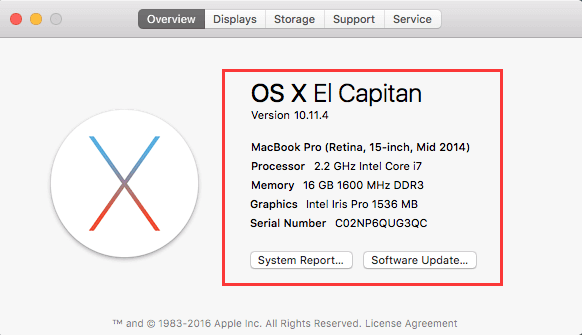
步骤01 - 重新启动 Mac 设备。 如果可能,您应该按住电源按钮约几秒钟以强制关闭它。 之后,请等待约 10 秒后将其关闭。
步骤 02 - 在 Mac 重新启动时,按住 Shift 当您真正听到引导过程启动的声音时按下键。
步骤 03 - 等到屏幕显示灰色 Apple 标志。 发生这种情况后,您可以释放对 Shift 键。
问题 2. MacOS X El Capitan 运行缓慢
许多用户表示OS X El Capitan非常慢。 所述操作系统的缓慢可能是由于各种原因。 其中一个原因是Spotlight重建索引。 这是在安装El Capitan的前几个小时内发生的。 但是在安装上述操作系统的24小时后,您的设备仍然很慢,那么可能会出现一些问题。
如果发生这种情况,您的某些应用程序很可能无法与 El Capitan 一起正常工作。 这会导致整个系统变慢。 要解决 El Capitan 安装问题,首先,您可以开始做一件事,确保您的所有应用程序都已更新。
- 这款 App Store 图标位于 Dock 中。 点击这个。
- 查看带有编号的红色徽章。 这将显示系统中可用的更新数量。
- 单击上述红色徽章以打开 App Store。 然后,这将更新所有需要它们的应用程序。
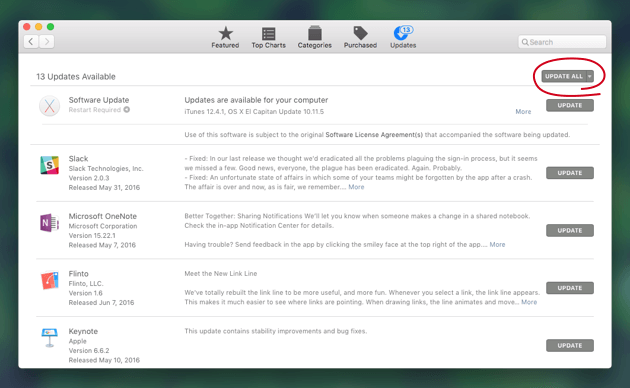
如果您的所有应用程序都已更新但仍然遇到问题,建议您按照以下步骤操作:
- 按苹果菜单。
- 浏览 系统偏好设定.
- 媒体 扩展.
- 找出一些有问题的应用程序。 系统地禁用扩展并检查系统性能是否有所提高。
如果这个问题仍然存在怎么办? 那么你必须使用 iMyMac的PowerMyMac 删除它们。
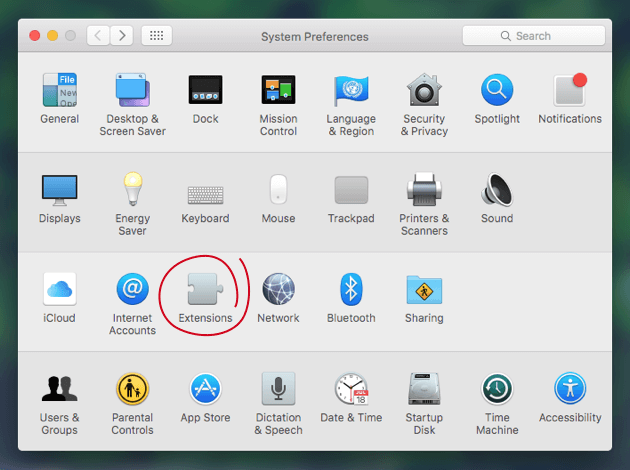
问题 3. OS X El Capitan 中遇到的 Wi-Fi 问题
如果您在视频平台上进行流式传输,并且发生的一件事是视频一直在缓冲,该怎么办。 嗯,这真是令人沮丧的经历。 Yosemite 用户在 Wi-Fi 连接方面遇到了很多 El Capitan 安装问题。 但是,Apple 在解决这些问题方面做得很好。 现在,让我们看看下面的解决方案:
解决方案: 您可以采取一些措施来解决Wi-Fi连接问题:
- 确保 El Capitan 已更新。
- 请确保您的 路由器固件 也是最新的。
- 拔 路由器设备和调制解调器设备几分钟。
- 按下 Mac 设备中的 Wi-Fi 图标。 关闭 Wi-Fi 几分钟。 然后,重新打开它。
- 预约访校 系统偏好设定. 然后,转到网络,然后 先进的. 转到 Wi-Fi 部分。 在此情况下,您必须删除当前的网络连接。 然后,再次关闭 Wi-Fi。 最后,再次打开它并设置新的网络连接。
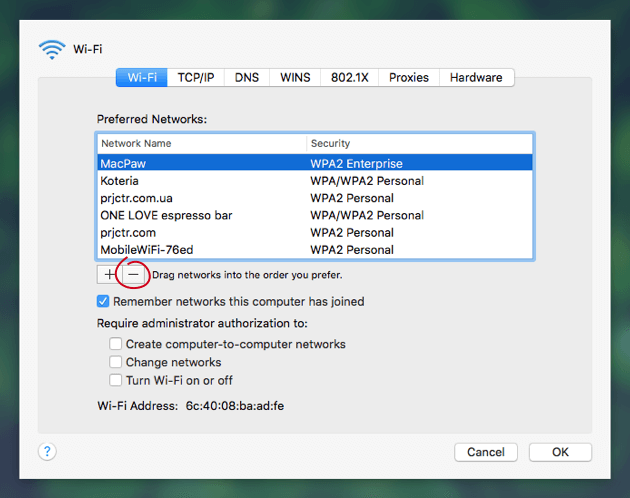
问题 4. OS X El Capitan 的切换问题
交出 对于希望在旅途中仍然保持高效的许多用户来说非常方便。 这是 El Capitan 安装问题之一。 实际上,您可以使用 Mac 设备开始工作,然后使用手机完成工作。 这对拥有大量 Apple 设备的人很有用。
但如果它不起作用怎么办? 那么,你的生产力有时会妨碍你,你会觉得你失去了对工作的控制。 首先,尝试注销您的设备并重新登录。 如果这不能解决问题,那么您可以选择一种解决方案。
解决方案:
- 停用 Mac 的蓝牙设备。
- 删除以下文件:
/Library/Preferences/com.apple.Bluetooth.plist
~/Library/Preferences/com.apple.Bluetooth.plist - 再次激活蓝牙。
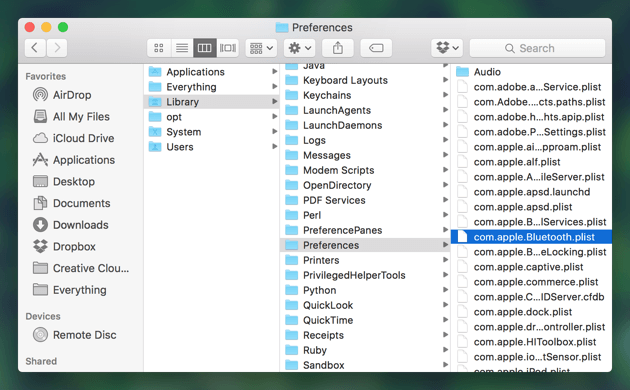
问题 5. AirDrop 的问题
AirDrop 是一款允许您在 Mac 计算机和其他 iOS 设备之间共享文件的应用程序。 同样,您必须首先通过注销然后登录您有 AirDrop 的设备来尝试重新启动。 如果这不起作用,您必须尝试以下我们的解决方案:
解决方案: 您当前遇到的 AirDrop 问题的解决方案与 Handoff 的解决方案相同。
问题 6. 导致 El Capitan 问题的应用程序崩溃
新的操作系统感觉就像是一份新礼物。 但是,如果您的应用程序不能像往常那样工作(使用以前的操作系统),您可能会感到沮丧。 如果您注意到您的应用程序在 OS X El Capitan 上崩溃或运行不正常,那么您有一个 El Capitan 安装问题需要修复。 幸运的是,我们的解决方案将帮助您的应用程序与 El Capitan 一起正常工作。
解决方案: 您应该做的第一步是确保您设备上的所有应用程序都是最新的。 这些更新通常包含您实际需要的修复程序。 但是,如果您更新了特定的应用程序但它仍然无法运行,最好的办法是使用 PowerMyMac 正确卸载它 App卸载程序 然后重新安装。
以下是如何逐步使用该工具:
步骤1.在Mac上下载并安装PowerMyMac
从品牌官方网站下载该软件。 在Mac设备上启动该软件。
步骤2.在Mac上扫描软件
查看屏幕的左侧。 选择 App卸载程序 模块。 查看 SCAN 按钮。 按此按钮。
步骤3.选择并清理不需要的软件
该软件将向您显示不同软件的列表。 选择要卸载的一个或多个应用程序。 按下 清洁 按钮。

完成此操作后,还应该使用 iMyMac PowerMyMac 清理设备上不必要的文件,这些文件可能已损坏并可能在Mac上引起问题。
问题 7. Safari 频繁崩溃和 Mac 设备冻结
Safari 问题一直是 OS X El Capitan 安装问题之一。 10.11.4 更新并没有解决这个问题,反而加剧了它。 这就是为什么很多用户已经转向 Chrome 和 Firefox. 10.11.5 版本也没有解决。 一些用户甚至报告说,Safari 导致整个系统崩溃实际上太糟糕了。 在您尝试使用其他浏览器之前,您可以先尝试以下我们的解决方案。
解决方案:
第一种选择: 使用 VHDL 语言编写 PowerMyMac 的隐私 工具以清除浏览器缓存,包括其历史记录。
第二种选择: 停用 Safari 建议。 为此,请使用以下步骤:
- 打开Safari。
- 在 Mac 菜单上,按 Safari。
- 选择首选项。
- 按名为“搜索”的选项卡。
- 取消选中包含 Safari 建议的框
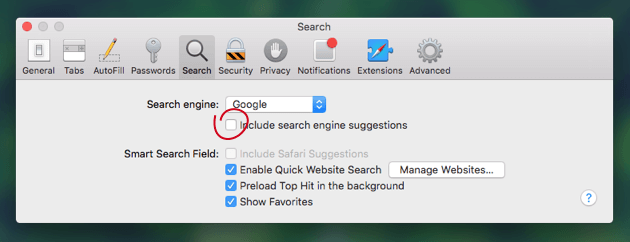
部分4。 结论
OS X El Capitan 有很多功能,而且绝对比旧操作系统更强大。 然而,它并非没有缺陷。 你可能会遇到一些 El Capitan 安装问题. 如果无法在您的计算机上安装 OS X,那么对于您面临的问题,您可以做的最好的事情就是遵循本指南。 此外,您可以使用各种工具,例如 PowerMyMac的垃圾清理程序、应用程序卸载程序和隐私可帮助您完成这项工作。



